Научитесь работать с редактором Tulip Automations Editor, чтобы создавать автоматизированные системы так, как вам нужно.
Навигация
Чтобы войти в Automations Editor, вы можете создать новую Automation с помощью кнопки + Create Automation на странице Automations Page. Вы также можете отредактировать существующую автоматизацию, щелкнув по ней в списке и выбрав кнопку " Редактировать ".
Как пользоваться редактором
В верхней части страницы назовите свою автоматизацию, щелкнув по тексту Untitled Automation.
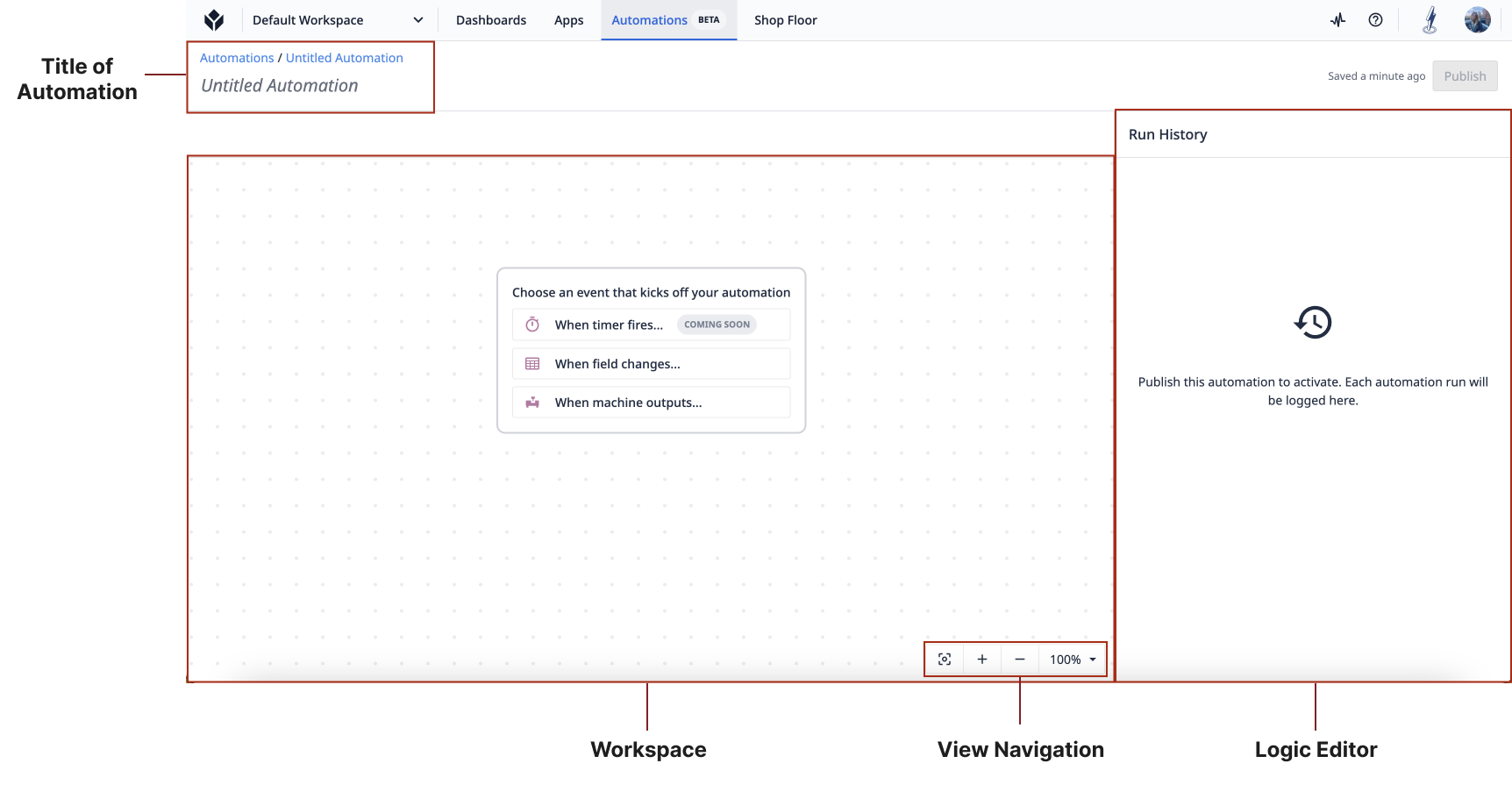
Под названием находится рабочая область, в которой вы создаете и редактируете автоматизацию Workflow.
Справа от рабочей области находится окно Logic Editor, которое меняется в зависимости от вашего выбора в рабочей области. Он либо показывает историю выполнения автоматизации, если выбор не сделан, либо показывает детали выбранного Logic Block.
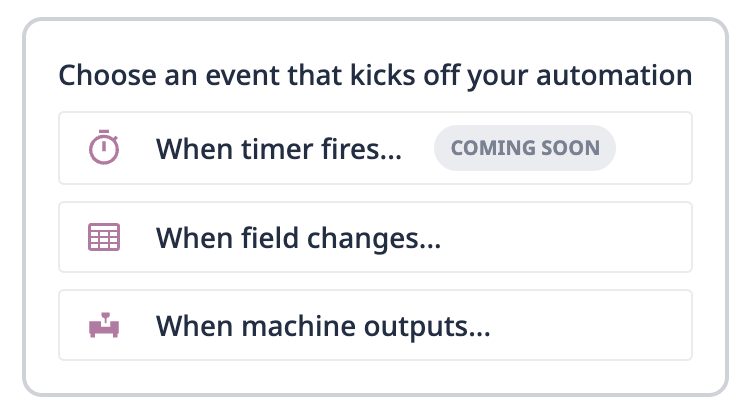
Автоматизация начинается с события, которое может быть изменением таблицы Field, выходом машины или срабатыванием таймера. События инициируют логику автоматизации на Run. При создании новой автоматизации есть семь вариантов нового события:
- Изменение активности машины
- Атрибут машины изменен
- Добавлена строка таблицы
- Обновление строки таблицы
- Строка таблицы удалена
- Обнаружен инсайт
- По расписанию или таймеру
:::(Info) (Table Record) Для Table Record Added или Updated, загрузка CSV в таблицу не приведет к срабатыванию автоматизации. ::::::(Info) (Machine Activity/Attribute Changed) Для Machine Activity/Attribute changes, любая информация на основе машинного оборудования (т.е. ::: После выбора типа события, которое вы хотите автоматизировать, соответствующий блок событий появится в рабочей области, а Logic Editor позволит вам настроить событие или изменить тип события.
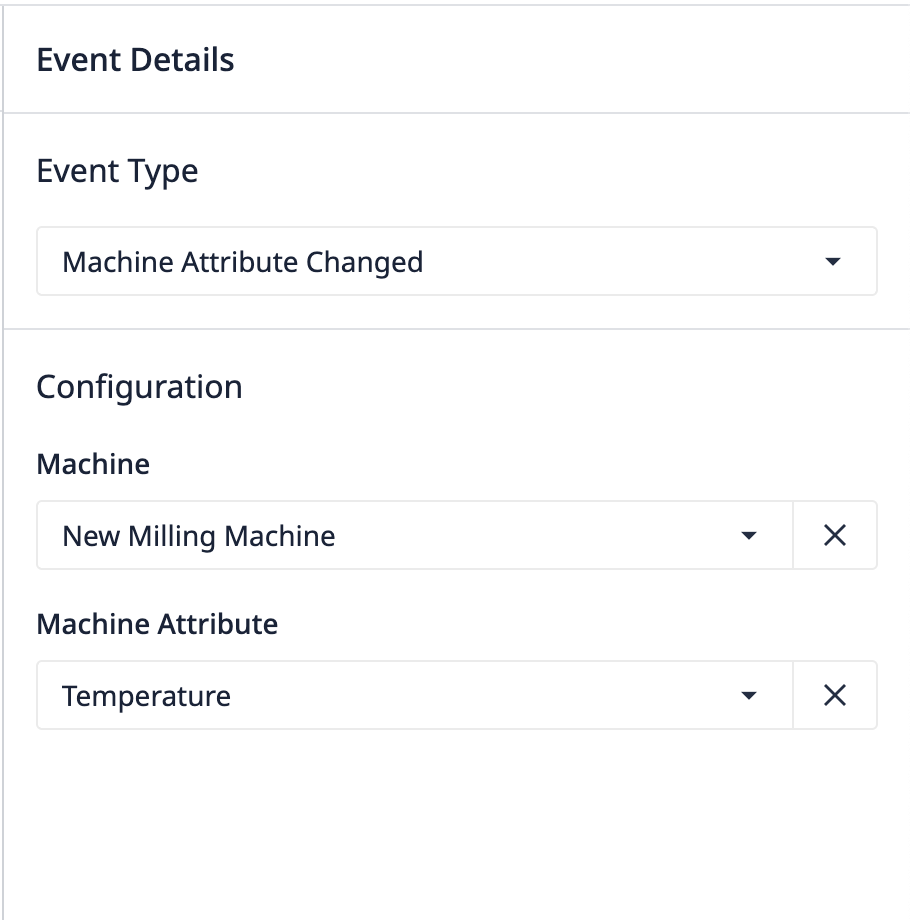
Существует три различных логических блока, которые вы можете использовать: * Блоки событий - инициируют запуск логики автоматизации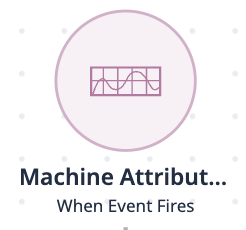
- Action Block - манипулирует данными или предупреждает пользователей, включая чтение/запись в таблицы, запуск функций коннектора и т. д.
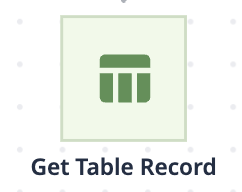
- Decision Block - условная логика, которая всегда имеет 2 ветви - "да" и "нет".
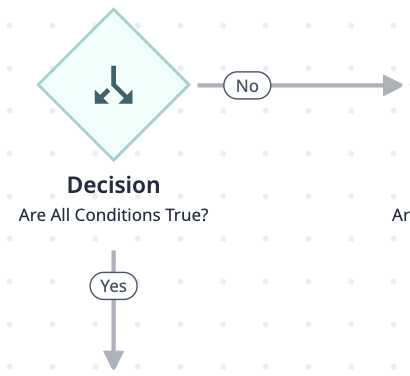
Каждый логический блок имеет свои детали и потребности в настройке. Для успешного выполнения автоматизации не обязательно включать все типы логических блоков. Например, автоматизация может работать без выполнения действия. Если событие посылает предупреждение, когда температура превышает X и обороты выше Y, оно будет запускаться каждые 5 минут независимо от того, выполняются эти условия или нет.
Создание
Создайте новые логические блоки, нажав кнопку + на любой соединительной линии потока. Отсюда вы можете: * Добавить новый блок действий * Добавить новый блок решений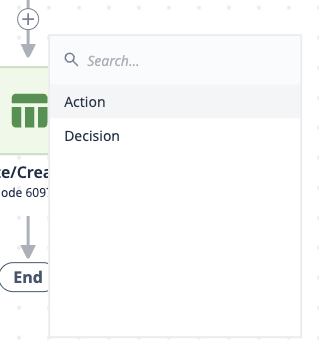
Чтобы настроить логику для каждого блока, нажмите на него, а затем отредактируйте в панели редактора логики. Ниже приведены примеры конфигураций логических блоков:
Действие
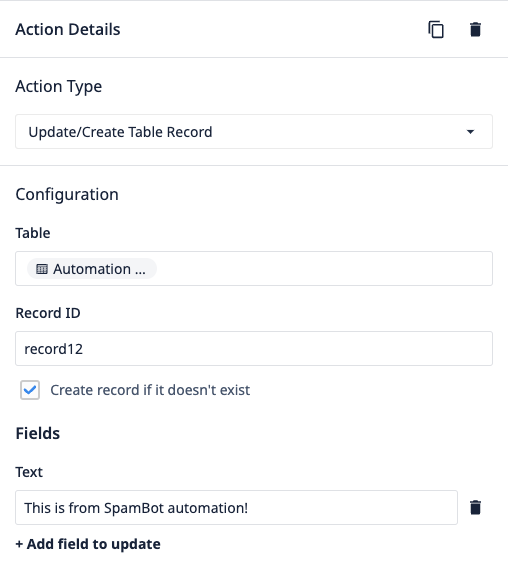
Решение
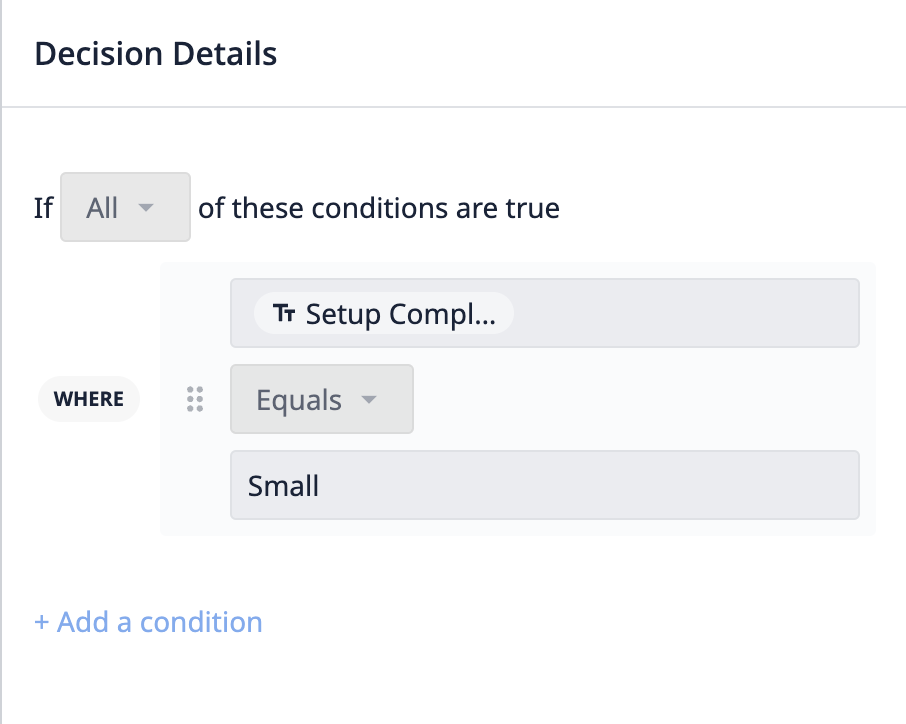
Чтобы продублировать или удалить блок, используйте значки в правом верхнем углу редактора логики после выбора блока. При дублировании автоматически копируется и логика.
Если вы хотите изменить порядок расположения логических блоков, вы можете щелкнуть и перетащить их в разные части рабочего процесса.
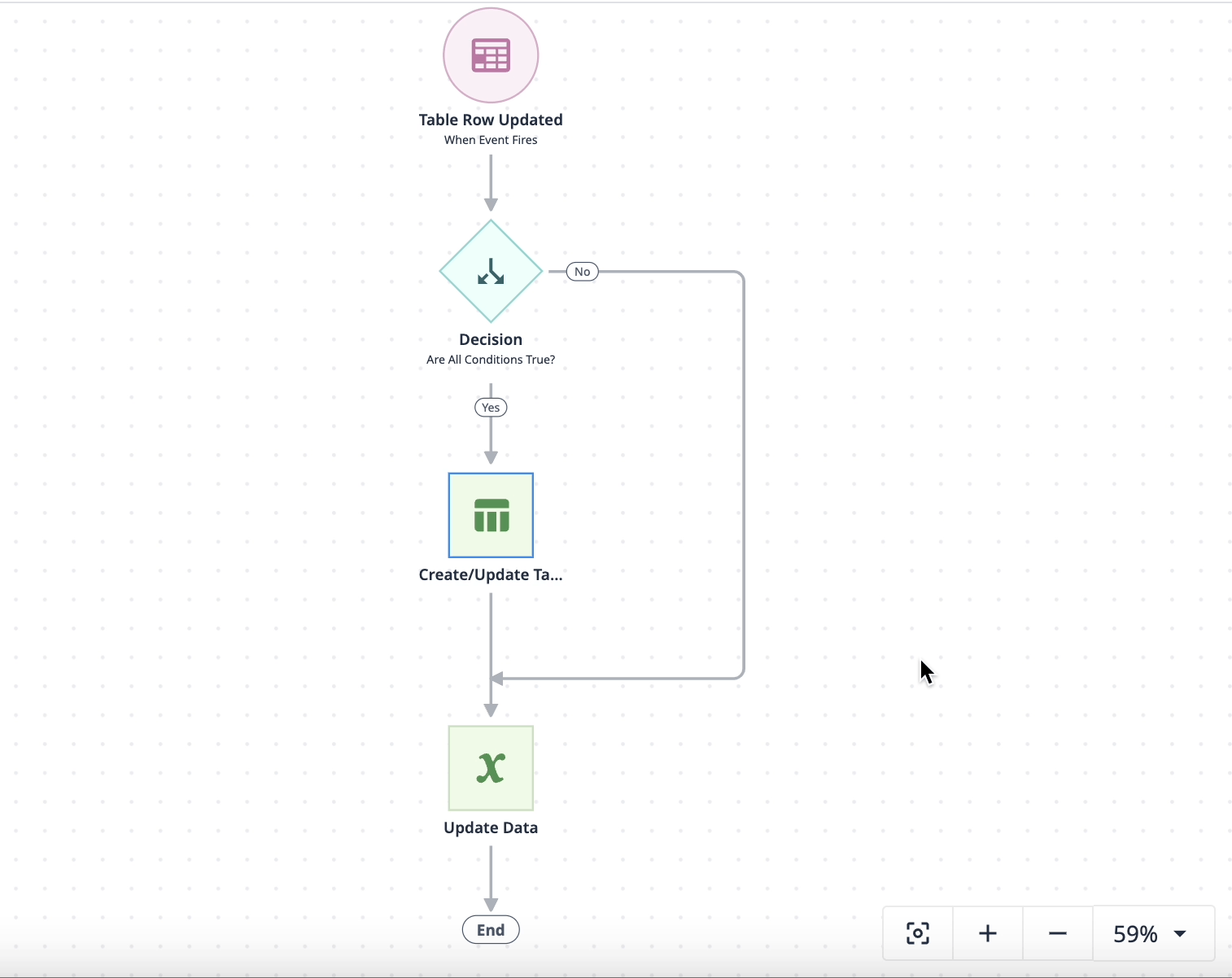
Публикация
Чтобы опубликовать автоматизацию, нажмите кнопку " Опубликовать " в правом верхнем углу экрана редактора. Публиковать можно только действительные автоматизации. Кнопка публикации неактивна, если автоматизация: * не содержит как минимум 2 блока (блок события плюс действие или решение) * все блоки настроены правильно. Блоки, которые не были полностью сконфигурированы, отображаются в виде предупреждающего значка.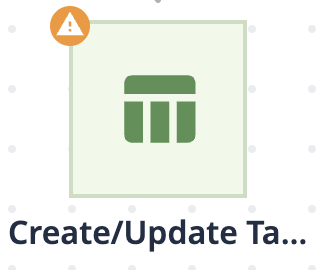
После нажатия кнопки " Опубликовать" отобразится модальное окно, в котором вы можете: * Переключить активный статус автоматизации. По умолчанию он установлен на "Активный" * Отменить, чтобы вернуться в редактор * Опубликовать автоматизацию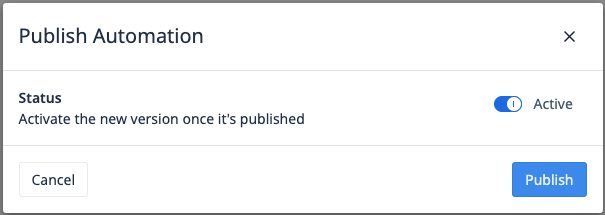
Тестирование
Пользователи могут протестировать свою автоматизацию перед ее публикацией. Как и при публикации, тестировать можно только действующие автоматизации. Кнопка тестирования отключается, если: * Не содержит как минимум 2 блока (блок события плюс действие или решение) * Все блоки настроены правильно. Блоки, которые не были полностью сконфигурированы, отображают значок предупреждения.
Вы можете выбрать среду (производство, тестирование, разработка), в которой должен работать коннектор.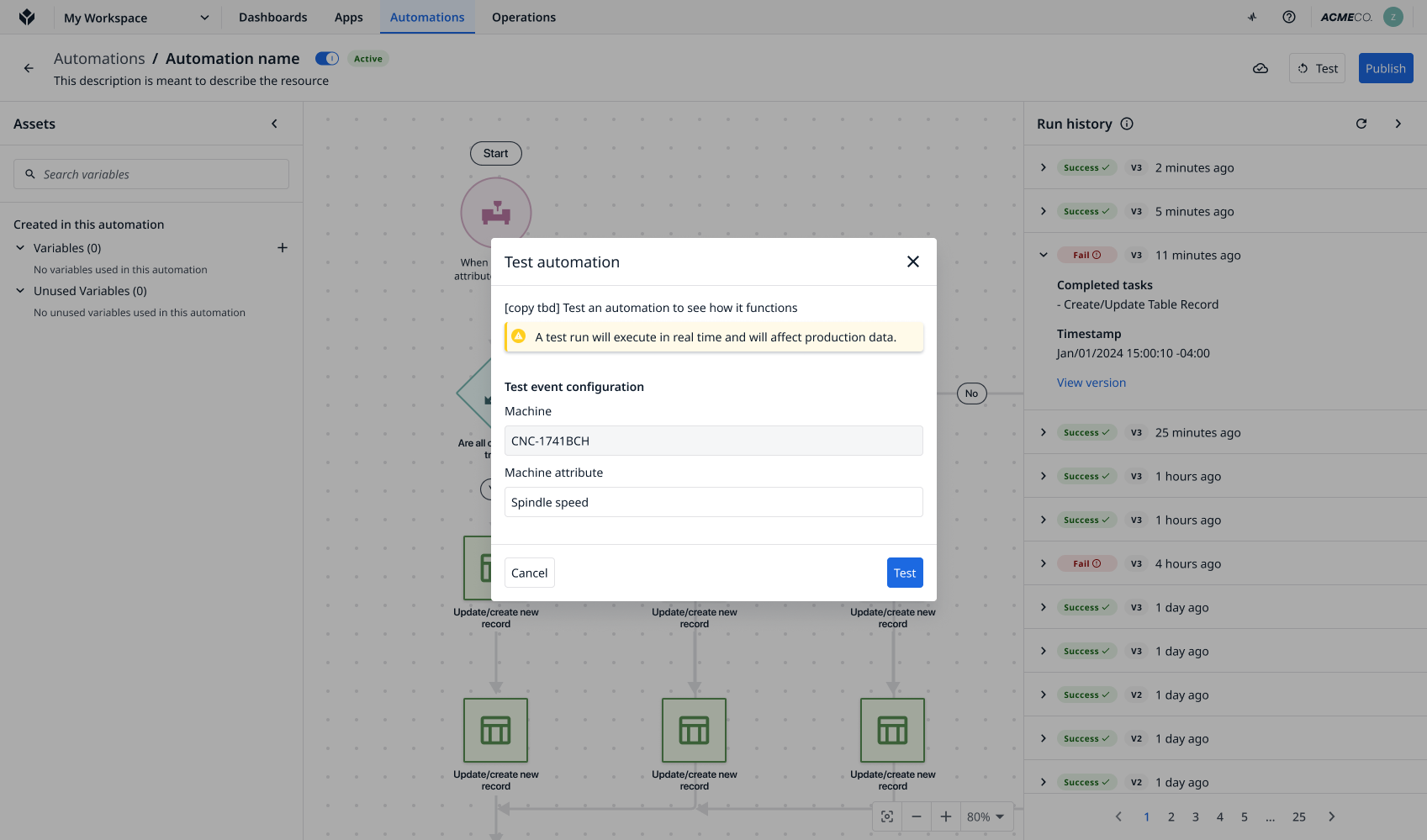
Просмотр/редактирование
Вы можете редактировать все аспекты автоматизации после ее публикации, включая имя, блок событий и любые существующие блоки действий или решений. Любые внесенные правки создают новую версию. Вы также можете добавлять, удалять или дублировать блоки и изменять их конфигурацию.
Дальнейшее чтение
- Начало работы с Автоматизациями
- Как использовать историю выполнения Automations
- Как использовать версии Automations





.gif)